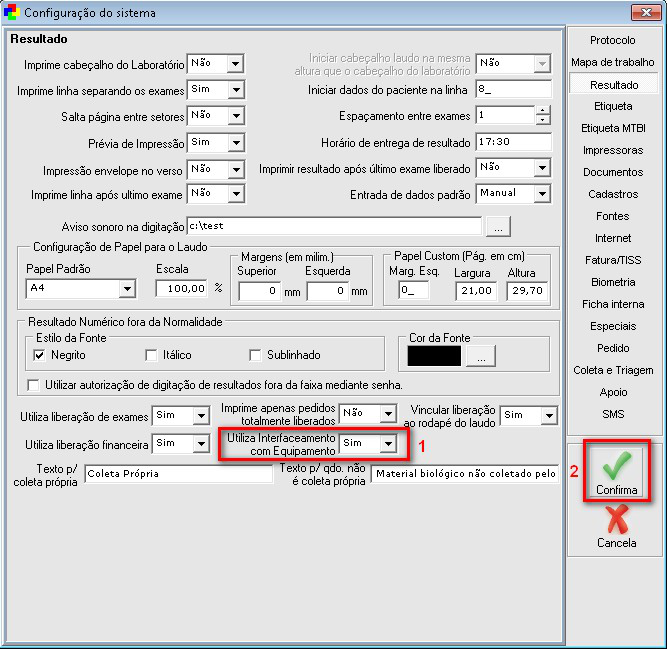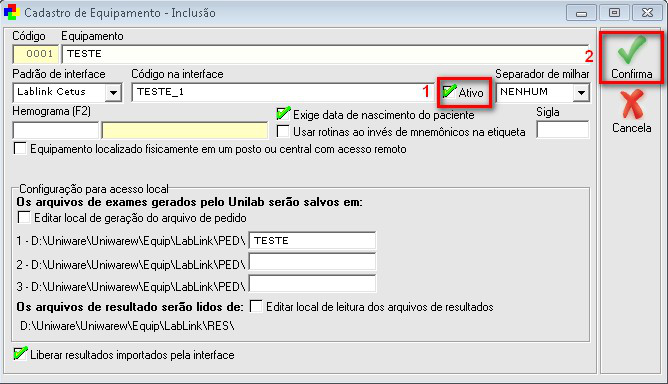Mudanças entre as edições de "Equipamento"
| Linha 3: | Linha 3: | ||
A Uniware tem parceira com a empresa LABLINK de interface de equipamento. <br> | A Uniware tem parceira com a empresa LABLINK de interface de equipamento. <br> | ||
Ainda não possuimos um software próprio de interface com o equipamento, então toda a parte de interface de equipamento, cadastros e configurações de exames interfaceados são por total responsabilidade da lablink. Os passos abaixo de "Ativação Equipamento" é de responsabilidade da Uniware, pois a ativação é feita somente com o usuário e senha de acesso da Uniware no Unilab e a "Configuração Equipamento" é de responsabilidade da LabLink, os técnicos desta empresa são treinamentos para que saibam configurar os equipamentos, e os exames (a forma de configurar exames é parecida com o laboratório de apoio na forma de informar variáveis dentro dos exames). | Ainda não possuimos um software próprio de interface com o equipamento, então toda a parte de interface de equipamento, cadastros e configurações de exames interfaceados são por total responsabilidade da lablink. Os passos abaixo de "Ativação Equipamento" é de responsabilidade da Uniware, pois a ativação é feita somente com o usuário e senha de acesso da Uniware no Unilab e a "Configuração Equipamento" é de responsabilidade da LabLink, os técnicos desta empresa são treinamentos para que saibam configurar os equipamentos, e os exames (a forma de configurar exames é parecida com o laboratório de apoio na forma de informar variáveis dentro dos exames). | ||
| − | Apesar de ser o pessoal da lablink que mexe nesta questão, o suporte Uniware precisa conhece-los bem, caso dê algum problema na interface, para que saibam detectar a inconsistência no cadastro. | + | Apesar de ser o pessoal da lablink que mexe nesta questão, o suporte Uniware precisa conhece-los bem, caso dê algum problema na interface, para que saibam detectar a inconsistência no cadastro.<br> |
| + | Lembrando bem que, se o cliente for data center, a estrutura de interface é montada pelos técnicos do DC da Uniware. Esta documentação é baseada em clientes com Unilab local, porém, a interfaceamento com cliente data-center, a ativação, configurações de exames, equipamentos, e tela de ativar o auto da interface, é o mesmo independente da forma de acesso do mesmo. | ||
=Ativação Equipamento= | =Ativação Equipamento= | ||
Edição das 09h58min de 30 de dezembro de 2015
O Interfaceamento tem como objetivo a integração do software Unilab com sistemas de troca de informações on-line com equipamentos, para envio de solicitações (exames a serem realizados) e recebimentos de resultados (dos exames solicitados) de forma automática.
A Uniware tem parceira com a empresa LABLINK de interface de equipamento.
Ainda não possuimos um software próprio de interface com o equipamento, então toda a parte de interface de equipamento, cadastros e configurações de exames interfaceados são por total responsabilidade da lablink. Os passos abaixo de "Ativação Equipamento" é de responsabilidade da Uniware, pois a ativação é feita somente com o usuário e senha de acesso da Uniware no Unilab e a "Configuração Equipamento" é de responsabilidade da LabLink, os técnicos desta empresa são treinamentos para que saibam configurar os equipamentos, e os exames (a forma de configurar exames é parecida com o laboratório de apoio na forma de informar variáveis dentro dos exames).
Apesar de ser o pessoal da lablink que mexe nesta questão, o suporte Uniware precisa conhece-los bem, caso dê algum problema na interface, para que saibam detectar a inconsistência no cadastro.
Lembrando bem que, se o cliente for data center, a estrutura de interface é montada pelos técnicos do DC da Uniware. Esta documentação é baseada em clientes com Unilab local, porém, a interfaceamento com cliente data-center, a ativação, configurações de exames, equipamentos, e tela de ativar o auto da interface, é o mesmo independente da forma de acesso do mesmo.
Ativação Equipamento
- Acesse o Unilab utilizando o usuário Uniware;
- Vá ao menu Cadastros > Configurações > Resultado;
- No campo Utiliza Interfaceamento com Equipamento marque a opção SIM e depois Confirme;
Configuração Equipamento
- Vá ao menu “Cadastros > Exames > Equipamento” e clique no botão “Inclui”;
- Na parte da inclusão do equipamento quem deve preencher as informações do equipamento (geralmente que preenche as informações é o técnico que está no laboratório para a configuração do equipamento);
- Após preencher todas as informações do equipamento verificar se o checkbox “Ativo” e clicar no botão “Confirma”;
OBS: Se o ambiente do cliente for TS ou nosso Data Center marcar o checkbox Equipamento localizado fisicamente em um posto ou central com acesso remoto e colocar o endereço;
- Exemplo no Data Center para LabLink
\\uniware-db2\rede[código Cliente]$\uniwarew\Equip\Lablink\PED
- Ao confirmar será solicitado uma chave para ativar o Interfaceamento;